Table of contents
我在Windows Vista和Windows 7电脑上都遇到了Windows更新循环问题。 当Windows试图安装最新的Windows更新时,过程失败了,症状如下:电脑卡在以下屏幕上" 配置更新:3个阶段中的第3个阶段--完成0%。 不要关闭你的电脑 ",然后计算机重新启动,并一次又一次地在同一个 "配置更新 "屏幕上不断循环。

为了解决Windows Update的重启和循环问题,我尝试了所有可用的Windows高级启动菜单选项,如 "修复你的电脑"、"安全模式"、"最后已知的良好配置",但结果都不成功。
在本教程中,你可以找到关于如何解决Windows更新循环问题的详细说明" 配置更新:3个阶段中的第3个阶段--完成0%。 不要关闭你的电脑 "在基于Windows Vista或Windows 7的计算机上。
如何解决Windows 7或Vista更新循环--重新启动问题。
解决方案1.通过使用系统还原.解决方案2.通过使用Windows恢复媒体.解决方案3.通过使用Hirens BootCD.解决方案1.使用系统还原来解决Windows Update循环/重启问题。
注意:要将Windows 8或8.1恢复到以前的工作状态,请阅读这篇文章。
1.关闭 然后 开机 你的电脑。
2. 按" F8 当你的计算机启动时,在Windows标志出现之前,按""键。
3. 当" Windows高级选项菜单 "出现在你的屏幕上,使用你的键盘箭头键突出显示" 修复你的电脑 "选项,然后按" 进入 ".

4. 选择键盘布局,然后按 "下一步"。
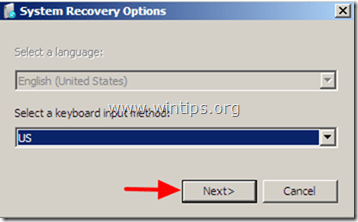
5. 输入你的账户密码(如果有提示),然后按" OK ”.
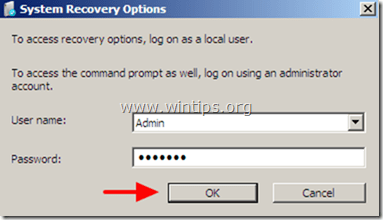
6. 在系统恢复选项窗口,按 "下一步"。
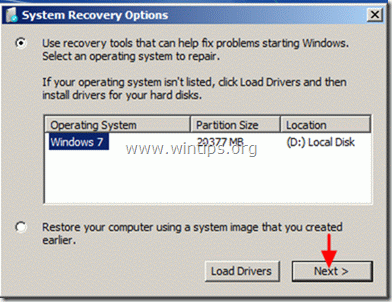
7. 点击进入" 系统还原 "选项。 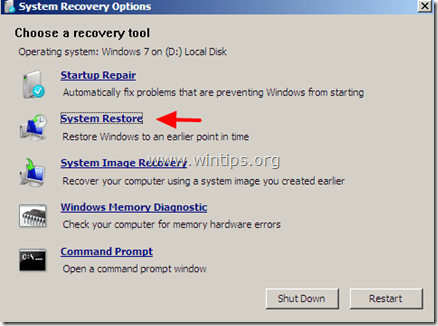
8. 按 "下一步"。
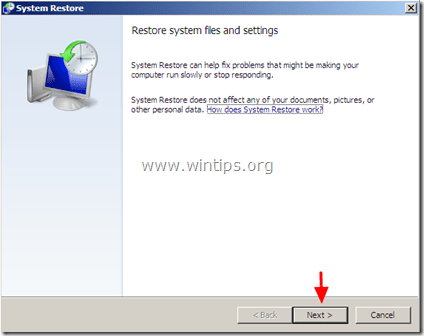
9. 在下一个屏幕上 选择一个以前的恢复点日期 *并选择" 下一页 ”.
* 如果你没有看到所有的还原点 ,检查 的 "显示更多的还原点" 选择 .
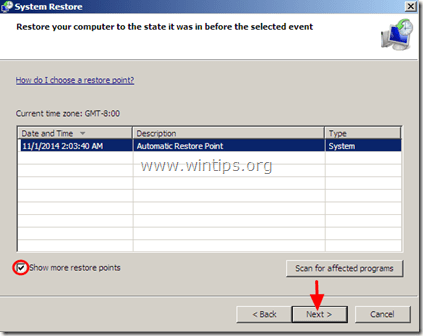
10. 在下一个屏幕上,查看你的选择,然后按 "完成"。
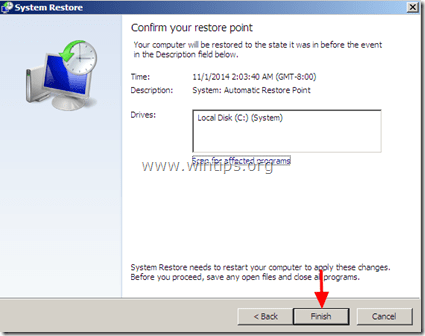
11. 等到" 系统还原 "过程完成后,再正常重启你的系统。
解决方案2:通过使用Windows安装介质或系统修复盘。
请注意。 在继续下面的说明之前,你必须有以下的媒体之一*在位。
- Windows安装媒体 (DVD或USB),**或一个 Windows系统修复盘 . **** 在本文的其余部分,上述媒体将被提及为""。 恢复媒体 "为了简洁起见,**你可以从微软的官方下载网站下载ISO格式的合法Windows拷贝。***你可以按照本文的说明,从另一个系统(与有问题的计算机具有相同的Windows版本)创建一个系统修复盘。
第1步:从恢复的Windows媒体启动你的电脑。
1. 将 "恢复介质"(Windows 7安装介质或系统修复盘)放在你的电脑上。 2.按任意键,从CD或DVD启动 当你的屏幕上出现相应的信息时,你就会发现。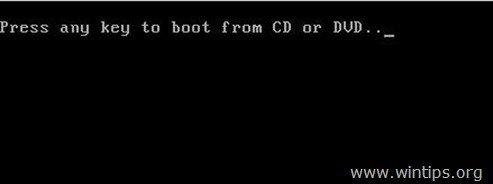
3. 选择你喜欢的 语言 , 时间 和 键盘 设置并点击" 下一页 ".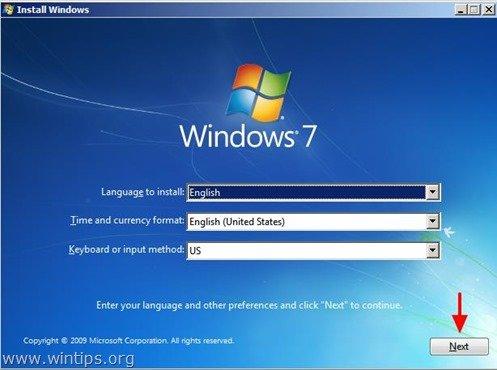 4. 在下一个屏幕,选择 修复你的电脑 .
4. 在下一个屏幕,选择 修复你的电脑 . 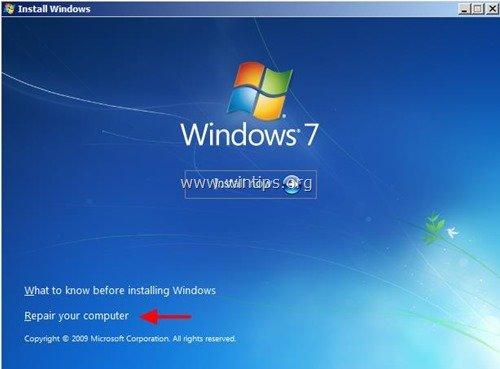 5. 在下一个屏幕上按 下一篇 .
5. 在下一个屏幕上按 下一篇 . 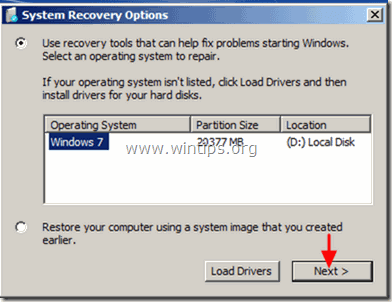 6. 然后选择 命令提示符 .
6. 然后选择 命令提示符 . 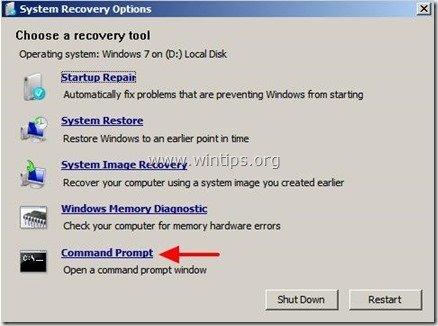 7. 在命令提示符窗口输入并执行以下命令。
7. 在命令提示符窗口输入并执行以下命令。 - del c:\windows\SoftwareDistribution del C:\Windows\WinSxS\cleanup.xml del C:\Windows\WinSxS\pending.xml
解决方案3:通过使用USB上的Hirens引导光盘。
第1步:下载并将Hiren的启动光盘放在一个USB驱动器上。
1.从另一台电脑上下载Hiren的BootCD,并按照本文的说明将其放在一个USB驱动器上。第2步:从Hirens.Boot USB启动计算机。
1. 插上 Hirens Boot USB 在空的USB端口上的磁盘,并打开你的计算机电源。 2 确保你的USB驱动器在BIOS(CMOS)设置中被选为第一启动设备。 要做到这一点。 开机 你的电脑,然后按" DEL "或" F1 "或" F2 "或" F10 "以进入 BIOS (CMOS)设置工具。
(进入BIOS设置的方法取决于计算机制造商)。 在BIOS菜单中,找到""。 靴子订单 "的设置。
(这种设置通常在""中找到。 高级BIOS功能 "菜单)。 在" 靴子订单 "设置,设置 USB 驱动器作为 第一启动设备。 保存 和 退出 注意:如果您的计算机有 UEFI-EFI-SecureBoot 硬件,而且你不能从Hirens USB盘启动,那么 禁用 的"。 UEFI启动 " & 启用 的"。 启动CSM "在最后(当你完成Hirens BootCD时)恢复这些设置,以便在Windows上启动。 3. 当" 希瑞恩的BootCD 你的屏幕上出现了""菜单,使用你的键盘箭头键突出显示""。 迷你Windows Xp" 选项,然后按" 进入 ".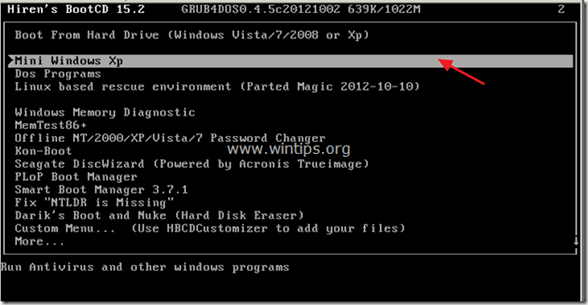
4. 来自" 迷你版Windows XP "桌面。 双击 在 Windows资源管理器 图示。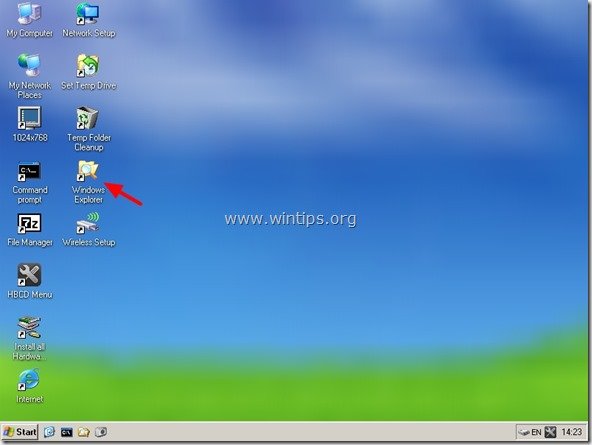 5. 当Windows Explorer打开时,你应该看到所有安装在你系统上的驱动器。 列表中包括Hirens BootCD驱动器(" RamDrive ", " 六溴环十二烷15.2 " & " 迷你Xp ")和你的本地磁盘驱动器(或驱动器)。 例如,在一个基于Windows的系统上安装了一个硬盘,你应该看到以下驱动器。 (B:) RamDrive (C:) Local Disk (D:) HBCD 15.2 (X:) MIni Xp
5. 当Windows Explorer打开时,你应该看到所有安装在你系统上的驱动器。 列表中包括Hirens BootCD驱动器(" RamDrive ", " 六溴环十二烷15.2 " & " 迷你Xp ")和你的本地磁盘驱动器(或驱动器)。 例如,在一个基于Windows的系统上安装了一个硬盘,你应该看到以下驱动器。 (B:) RamDrive (C:) Local Disk (D:) HBCD 15.2 (X:) MIni Xp 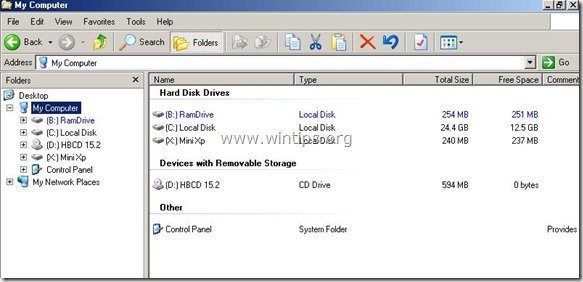 在上面的例子中,主要的本地磁盘被标记为""。 C "。 如果你看到一个以上的 "本地磁盘 "列在你的计算机上,那么你必须探索所有的" 本地磁盘 "在这里,你可以找到 "本地磁盘(盘符)"的内容,直到你找到Windows安装在哪个地方。
在上面的例子中,主要的本地磁盘被标记为""。 C "。 如果你看到一个以上的 "本地磁盘 "列在你的计算机上,那么你必须探索所有的" 本地磁盘 "在这里,你可以找到 "本地磁盘(盘符)"的内容,直到你找到Windows安装在哪个地方。 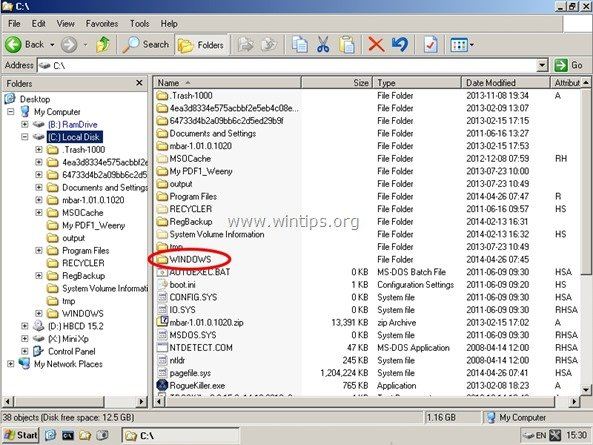 6. 当你发现,主要的本地磁盘驱动器的字母,导航到 C:/Windows 文件夹,并删除" 软件分销 "文件夹。 * * 注意。 重新启动后,下次Windows Update检查可用的更新时,一个新的空的 软件分销 文件夹将由Windows自动创建以存储更新。
6. 当你发现,主要的本地磁盘驱动器的字母,导航到 C:/Windows 文件夹,并删除" 软件分销 "文件夹。 * * 注意。 重新启动后,下次Windows Update检查可用的更新时,一个新的空的 软件分销 文件夹将由Windows自动创建以存储更新。 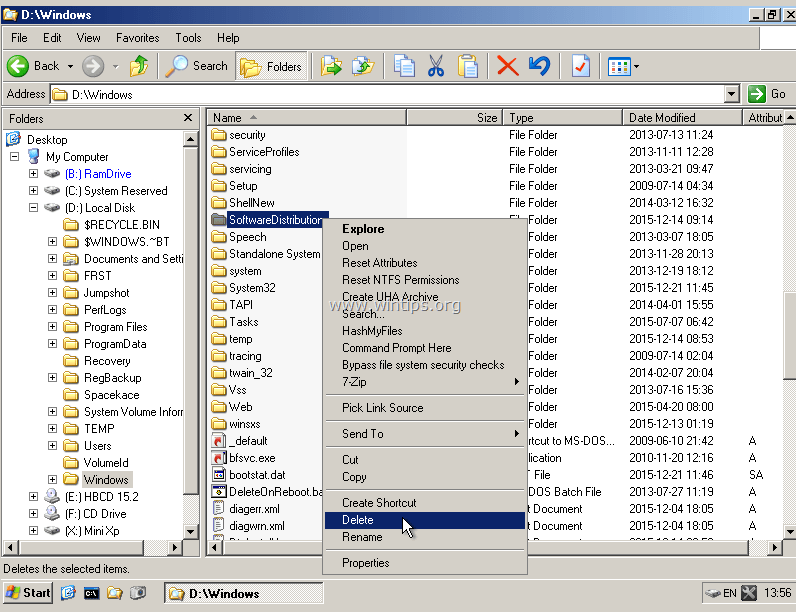 7. 那么 删除 以下文件来自 C:\Windows\winsxs\ 文件夹。
7. 那么 删除 以下文件来自 C:\Windows\winsxs\ 文件夹。 - C:\Windows\winsxs\pending.xml C:\Windows\winsxs\cleanup.xml

Andy Davis
A system administrator s blog about Windows





